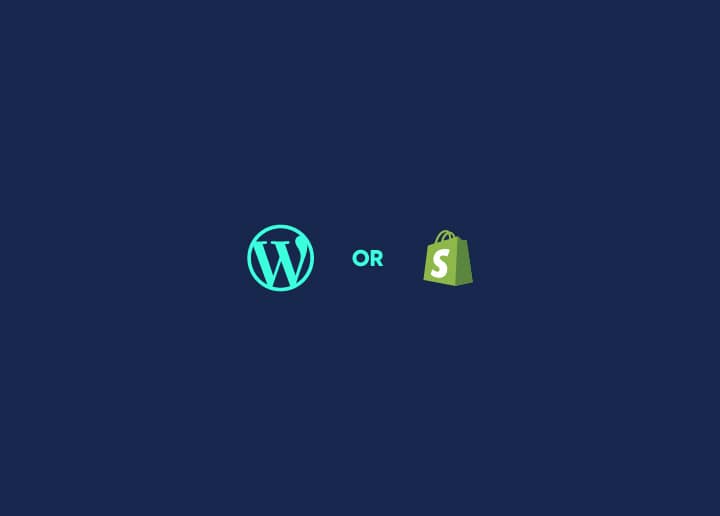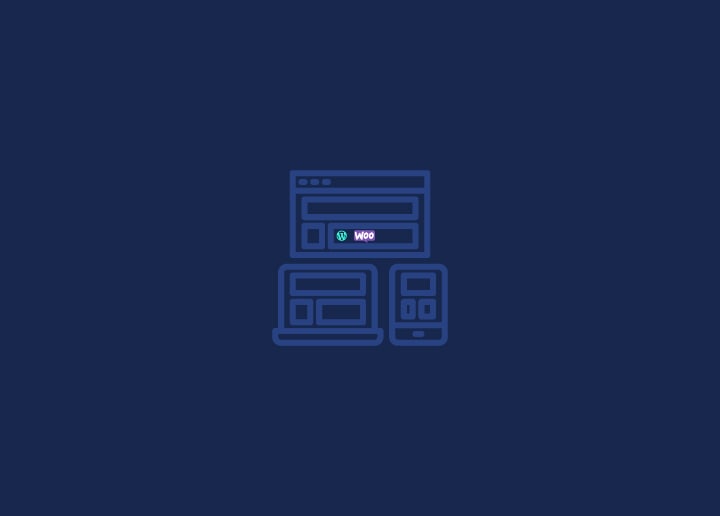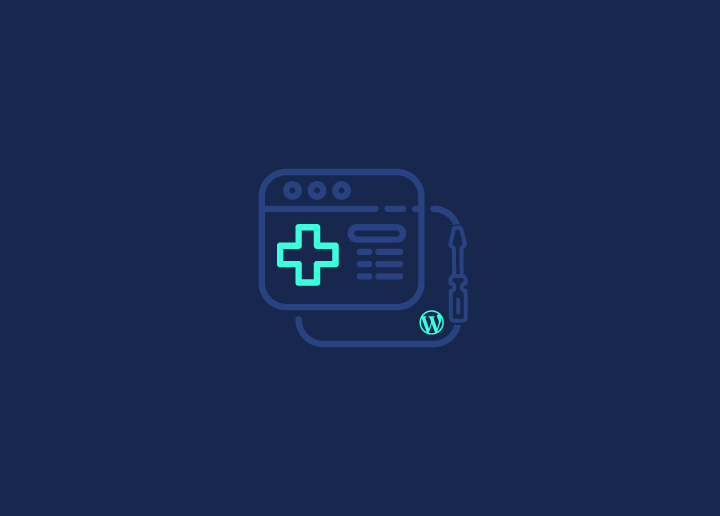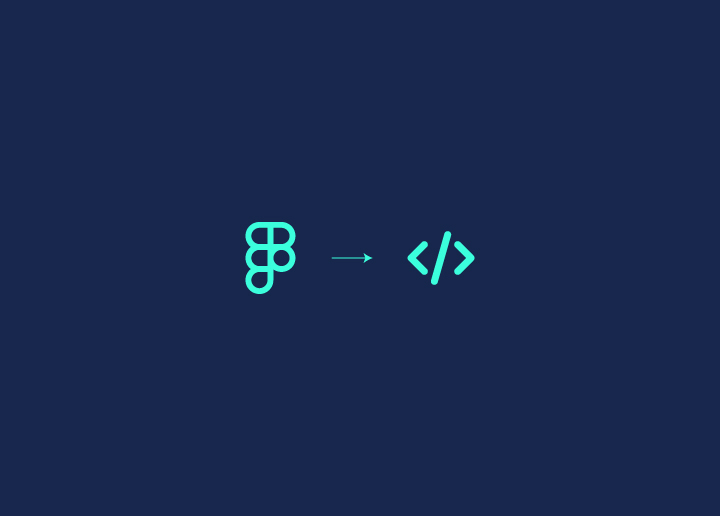In onze vorige blog hebben we besproken hoe je Figma naar WordPress kunt converteren. Dus, om een stap voorwaarts te zetten, hier is een gids voor het converteren van Figma naar HTML. Hoewel WordPress geweldig is voor dynamische contentmanagementsystemen, heb je soms de eenvoud en flexibiliteit van een statische HTML-site nodig.
Bovendien heb je met HTML volledige controle over de structuur en het ontwerp van je website. In dit artikel onderzoeken we drie eenvoudige methoden om uw Figma-ontwerpen naadloos om te zetten in volledig functionele HTML-websites.
Inhoud
SchakelOverzicht van Figma en HTML
Figma wordt in de eerste plaats gebruikt voor het ontwerpen van digitale interfaces, terwijl HTML wordt gebruikt voor het structureren en weergeven van die ontwerpen op internet. Door de twee te combineren, kunnen ontwerpers hun Figma-ontwerpen tot leven brengen als functionele HTML-websites. Hier is een kort overzicht van beide:
- Figma is een populaire webgebaseerde ontwerptool die ontwerpers en teams gebruiken om gebruikersinterfaces, prototypes en gezamenlijke ontwerpprojecten te maken. Het biedt verschillende functies voor het maken en bewerken van ontwerpen, waaronder lay-outtools, vectortekenmogelijkheden en realtime samenwerking.
- HTML (HyperText Markup Language) daarentegen is een standaard opmaaktaal die wordt gebruikt voor het maken van webpagina's. Het helpt bij het definiëren van de structuur en inhoud van een webpagina met behulp van een systeem van tags en attributen. Het vormt de basis voor het weergeven van inhoud op internet, inclusief tekst, afbeeldingen, links en multimedia-elementen.
Lezen: Hoe HTML naar WordPress-thema te converteren
Belang van het converteren van Figma-ontwerpen naar HTML voor webontwikkelingsprojecten
Het converteren van Figma-ontwerpen naar HTML is om verschillende redenen cruciaal voor webontwikkelingsprojecten , zoals:
- Behoud van ontwerpintegriteit: Het converteren van Figma naar HTML zorgt ervoor dat de oorspronkelijke ontwerpvisie nauwkeurig wordt vertaald naar de uiteindelijke website, met behoud van visuele consistentie en getrouwheid.
- Implementatie van responsief ontwerp: HTML maakt de integratie van responsieve ontwerpprincipes mogelijk, zodat de website zich optimaal aanpast en wordt weergegeven op verschillende apparaten en schermformaten.
- Verbeterde gebruikerservaring: Door Figma-ontwerpen naar HTML te converteren, kunnen webontwikkelaars interactieve elementen, animaties en gebruiksvriendelijke functionaliteiten implementeren die de algehele gebruikerservaring verbeteren.
- Zoekmachineoptimalisatie (SEO): HTML-websites worden gemakkelijk gecrawld en geïndexeerd door zoekmachines, waardoor het voor gebruikers gemakkelijker wordt om de website te ontdekken via organische zoekresultaten.
- Prestatie-optimalisatie: Door Figma-ontwerpen met de hand in HTML te coderen, kunnen ontwikkelaars de prestaties van websites optimaliseren door onnodige code te minimaliseren, afbeeldingen te optimaliseren en efficiënte laadtechnieken te implementeren.
- Integratie met backend-systemen: HTML is de basis voor het integreren van frontend-ontwerpen met backend-systemen en databases, waardoor dynamische contentgeneratie en gebruikersinteractie mogelijk worden.
- Toegankelijkheidsnaleving: HTML biedt de nodige structuur voor het implementeren van toegankelijkheidsfuncties . Dit zorgt ervoor dat de website bruikbaar is voor alle personen, zelfs voor mensen met een handicap, en voldoet aan de toegankelijkheidsnormen.
Meer weten: Figma naar Gutenberg: uitgebreide WordPress-conversiegids
Dingen die u nodig hebt vóór de conversie van Figma naar HTML
Het is belangrijk om belangrijke bronnen te verzamelen en u goed voor te bereiden voordat u begint met het conversieproces van Figma naar HTML. Dit zal u helpen het proces te stroomlijnen en te zorgen voor een succesvolle overgang van ontwerp naar ontwikkeling.
- Figma-ontwerpbestanden: Zorg er eerst voor dat u toegang hebt tot de Figma-ontwerpbestanden met de lay-outs, middelen en stijlen die naar HTML moeten worden geconverteerd. Deze bestanden dienen als blauwdruk voor het ontwerp van de website.
- Stijlgids en ontwerpspecificaties: Je hebt ook een uitgebreide stijlgids of ontwerpspecificatiedocument nodig waarin de typografie, kleuren, spatiëring en andere ontwerpelementen worden beschreven die in de Figma-ontwerpen worden gebruikt. Dit document zal een referentie zijn voor het handhaven van de consistentie van het ontwerp tijdens het conversieproces.
- Ontwikkel tools: Stel de benodigde ontwikkeltools in, waaronder een code-editor en webontwikkelingsframeworks of -bibliotheken die u van plan bent te gebruiken voor het bouwen van de HTML-website.
Zie ook: Essentiële webontwikkelingstools die elke websiteontwikkelaar nodig heeft
- HTML en CSS: Maak uzelf vertrouwd met HTML en CSS (Cascading Style Sheets). Het begrijpen van deze talen is essentieel voor het nauwkeurig vertalen van Figma-ontwerpen naar HTML-code.
- Overwegingen voor responsief ontwerp: Plan de implementatie van responsief ontwerp om ervoor te zorgen dat de HTML-website er naadloos uitziet en functioneert op desktops, tablets en smartphones.
- Optimalisatietechnieken: Maak uzelf vertrouwd met optimalisatietechnieken voor het verbeteren van de prestaties van de website. Deze technieken helpen de snelheid en efficiëntie van de HTML-website te verbeteren.
- Toegankelijkheidsnormen: Houd rekening met toegankelijkheidsnormen en -richtlijnen om ervoor te zorgen dat de HTML-website toegankelijk is voor gebruikers met een handicap.
Meer weten: accessiBe Review: Beste oplossing voor webtoegankelijkheid en ADA-naleving
Methoden voor conversie van Figma naar HTML
Er zijn verschillende methoden beschikbaar om uw Figma-ontwerpen naadloos te vertalen naar HTML-websites. Laten we eens kijken naar drie populaire methoden waarmee u uw ontwerpen tot leven kunt brengen.
Methode 1: Kies een serviceprovider voor conversie van Figma naar HTML
Bij Seahawk zijn we gespecialiseerd in het omzetten van Figma-ontwerpen in pixel-perfecte, responsieve HTML-websites. Onze unieke methodologie en kwaliteitsgegarandeerde diensten zorgen ervoor dat uw ontwerpen worden omgezet in verbluffende, veilige websites.
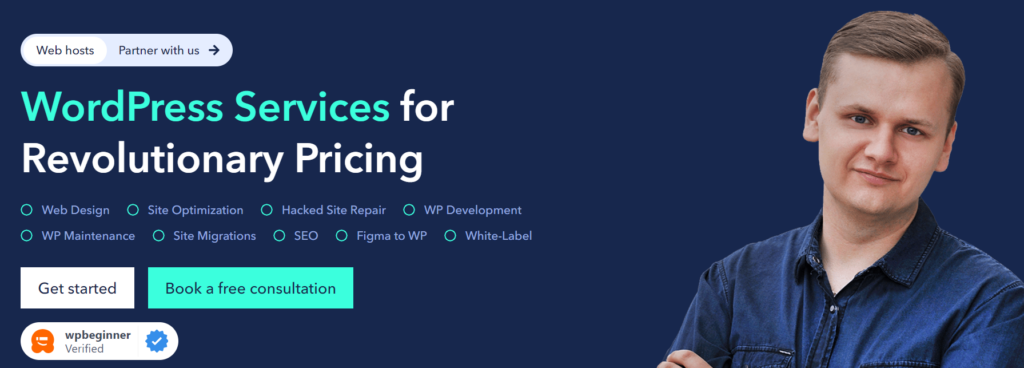
Waarom voor ons kiezen?
Kies Seahawk voor eersteklas conversieservices van Figma naar HTML, omdat we projectmanagers en toegewijde kwaliteitsborging bieden.
- Ons ervaren team heeft in de loop der jaren talloze projecten uitgevoerd en bugvrije HTML-code van hoge kwaliteit geleverd.
- We geven prioriteit aan pixel-perfecte conversie, lichtgewicht en snel ladende code, nauwgezette cross-browser tests en naleving van best practices uit de branche.
- Wij bieden white-label ontwikkelingsoplossingen en SEO-geoptimaliseerde code voor een betere positie in zoekmachines.
Conversieproces van Figma naar HTML
Ons conversieproces van Figma naar HTML is vrij eenvoudig:
- Plaats uw bestelling: Bezorg ons gewoon uw Figma-ontwerpbestanden en projectvereisten, en wij zorgen voor de rest.
- Ontwikkeling: Onze bekwame ontwikkelaars zetten uw statische Figma-ontwerpen nauwgezet om in HTML-opmaak, zodat u verzekerd bent van een volledig functionele en responsieve webpagina.
- Testen: We testen uw website grondig in alle moderne browsers, platforms en apparaten om compatibiliteit en optimale prestaties te garanderen.
- Oplevering: U ontvangt uw HTML-website binnen de afgesproken deadline, die klaar is om te worden geïmplementeerd op uw hostingplatform.
- Ondersteuning na de lancering: We bieden doorlopende ondersteuning om eventuele vragen/problemen op te lossen die u na de levering kunt tegenkomen.
Transformeer Figma-ontwerpen in pixel-perfecte HTML-websites
Laat uw visie niet statisch blijven - zet de volgende stap naar een interactieve en boeiende website met Seahawk.
Methode 2: Figma-ontwerpen handmatig converteren naar HTML-website
Het handmatig converteren van Figma-ontwerpen naar een HTML-website omvat een hands-on aanpak waarbij ontwikkelaars de ontwerpelementen vertalen naar HTML- en CSS-code. Hier is een gedetailleerd overzicht van het proces:
Bestudeer Figma-ontwerpen
Begin met het grondig bestuderen van de Figma-ontwerpen om de lay-out, typografie, lettertypen, kleuren, afbeeldingen en andere ontwerpelementen te begrijpen. Let op eventuele interactieve componenten of animaties die moeten worden geïmplementeerd.
HTML-structuur maken
Gebruik een teksteditor (Sublime Text) of geïntegreerde ontwikkelomgeving (IDE) om de HTML-structuur op te bouwen op basis van de Figma-ontwerpen. Begin met de basislay-outelementen, zoals koptekst, navigatie, inhoudssecties en voettekst.
Ontwerpelementen vertalen
Vertaal elk ontwerpelement handmatig vanuit Figma naar HTML-code. Dit omvat tekstinhoud, afbeeldingen, knoppen, formulieren, pictogrammen en andere visuele componenten. Besteed aandacht aan de positionering, styling en reactiesnelheid van elk element.
CSS-styling implementeren
Zodra de HTML-structuur op zijn plaats is, past u CSS-stijl toe om het ontwerp visueel aantrekkelijk en consistent te maken met de Figma-ontwerpen. Gebruik CSS-regels om kleuren, lettertypen, marges, opvulling, randen en andere visuele eigenschappen te definiëren.
Responsief ontwerp
Om ervoor te zorgen dat de HTML-website responsief is, gebruikt u CSS-mediaquery's om de lay-out en stijl aan te passen op basis van verschillende schermformaten en apparaten. Test de responsiviteit van de website door het formaat van het browservenster te wijzigen of apparaatsimulatoren te gebruiken.
Optimaliseer voor prestaties
Optimaliseer de HTML- en CSS-code voor prestaties door de bestandsgrootte te minimaliseren, HTTP-verzoeken te verminderen en afbeeldingen te optimaliseren. Dit helpt de laadsnelheid en algehele prestaties van de website te verbeteren.
Test in verschillende browsers en op verschillende apparaten
Test de HTML-website in verschillende browsers (zoals Chrome, Firefox, Safari en Edge) en apparaten om compatibiliteit en consistente weergave te garanderen.
Fouten opsporen en verfijnen
Debug eventuele problemen of inconsistenties die zich voordoen tijdens het testen en verfijn de HTML- en CSS-code indien nodig. Besteed aandacht aan details zoals browserspecifieke eigenaardigheden, compatibiliteit tussen browsers en toegankelijkheidsoverwegingen.
Afronden en implementeren
Zodra de HTML-website grondig is getest en verfijnd, voltooit u de code en bereidt u deze voor op implementatie. Upload de bestanden naar een webhostingserver of implementeer ze met behulp van een contentmanagementsysteem (CMS) of websitebouwer.
Lees ook: Ultieme gids voor WordPress-coderingsstandaarden: essentieel voor ontwikkelaars
Methode 3: Converteer Figma naar HTML met plug-ins
Figma naar HTML-plug-ins bieden een geautomatiseerde aanpak om Figma-ontwerpen om te zetten in HTML-code. Deze tools zijn bedoeld om het conversieproces te stroomlijnen en handmatige inspanningen te minimaliseren. Hier is een gedetailleerd overzicht van hoe ze werken:
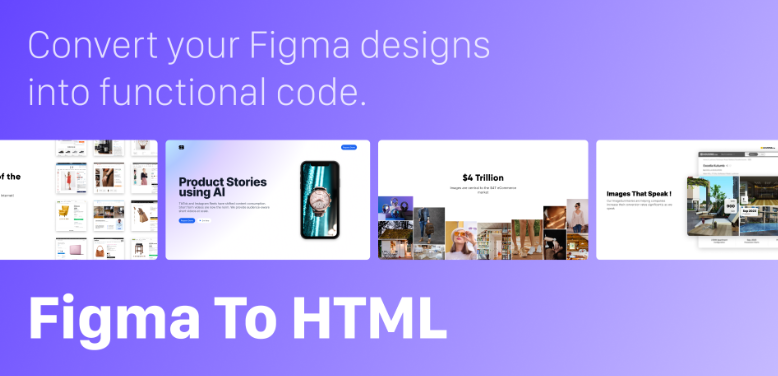
Selecteer een plug-in
Onderzoek en selecteer een geschikte Figma naar HTML-plug-in of online conversietool. Er zijn verschillende opties beschikbaar, elk met zijn eigen functies, prijzen en compatibiliteit. Twee populaire opties zijn:
- Figma naar HTML: Met deze plug-in kunt u uw Figma-ontwerpen rechtstreeks naar HTML-code exporteren. Het biedt aanpasbare exportinstellingen, inclusief opties voor responsief ontwerp en CSS-styling. Figma naar HTML stroomlijnt het conversieproces en helpt de getrouwheid van het ontwerp te behouden.
- Figma naar HTML door Zeplin: Zeplin biedt een Figma-plug-in waarmee u uw Figma-ontwerpen naadloos kunt exporteren naar HTML-code. Het biedt gedetailleerde documentatie, ondersteuning en aanpassingsopties voor het optimaliseren van de HTML-uitvoercode voor responsiviteit en compatibiliteit.
Integratie met Figma
Installeer de gekozen plug-in rechtstreeks in uw Figma-account of krijg toegang tot de online conversietool via een webbrowser. Zorg ervoor dat de plug-in of tool compatibel is met uw Figma-werkruimte en -versie.
Figma-ontwerpen exporteren
Selecteer met de plug-in of online tool geïnstalleerd de Figma-ontwerpen of specifieke frames die u naar HTML wilt converteren. Volg de instructies van de plug-in of tool om de ontwerpen te exporteren.
Conversie proces
De plug-in of online tool analyseert automatisch de geselecteerde Figma-ontwerpen en genereert de bijbehorende HTML-code. Dit proces kan bestaan uit het ontleden van de ontwerpelementen, het extraheren van CSS-stijlen en het genereren van HTML-opmaak.
Aanpassingsopties
Afhankelijk van de plug-in of tool kunt u de HTML-uitvoercode aanpassen. Dit kan het aanpassen van instellingen voor responsief ontwerp zijn, het specificeren van CSS-klassen of het configureren van exportvoorkeuren.
Voorbeeld en validatie
Zodra het conversieproces is voltooid, bekijkt u een voorbeeld van de gegenereerde HTML-code om nauwkeurigheid en getrouwheid aan de originele Figma-ontwerpen te garanderen. Valideer de HTML-opmaak aan de hand van webstandaarden en best practices.
Downloaden of integreren
Nadat u de HTML-uitvoer hebt bekeken, downloadt u de bestanden rechtstreeks vanuit de plug-in of online tool. U kunt ook de gegenereerde HTML-code integreren in uw bestaande workflow voor webontwikkeling of contentmanagementsysteem zoals WordPress.
Aanpassingen na conversie
Hoewel plug-ins en online tools bedoeld zijn om het conversieproces te automatiseren, is het gebruikelijk om aanpassingen na de conversie te vereisen. Dit kan gaan om het verfijnen van de CSS-stijl, het optimaliseren van de lay-out voor responsiviteit of het aanpakken van discrepanties tussen de Figma-ontwerpen en de gegenereerde HTML-code.
Testen en implementeren
Test de geconverteerde HTML-code in verschillende browsers en op verschillende apparaten om compatibiliteit en responsiviteit te garanderen. Als u tevreden bent, implementeert u de HTML-code op uw webhostingserver of contentmanagementsysteem voor openbare toegang.
Notitie: Deze tools kunnen handig zijn voor projecten met strakke deadlines of wanneer handmatige conversie onpraktisch is. Het is echter belangrijk om de functies en beperkingen van elke tool zorgvuldig te evalueren om compatibiliteit met uw specifieke vereisten en workflow te garanderen.
Conclusie
Het converteren van Figma naar HTML opent een wereld van mogelijkheden om uw ontwerpen tot leven te brengen op het web. Of u nu uw ontwerpen handmatig codeert, plug-ins gebruikt of online conversietools gebruikt, elk proces stelt u in staat om naadloos over te gaan van ontwerp naar ontwikkeling.
Zorg ervoor dat u zich houdt aan best practices, behoud de ontwerpgetrouwheid en optimaliseer voor reactievermogen en prestaties. Dit zal u helpen verbluffende, functionele websites te maken die gebruikers boeien en uitzonderlijke digitale ervaringen bieden.
Hoewel er verschillende conversiemethoden beschikbaar zijn, kan het inhuren van een professional als Seahawk zorgen voor een naadloze uitvoering en optimale resultaten. Of het nu gaat om het maken van responsieve lay-outs, het optimaliseren van prestaties of het naleven van industriestandaarden, professionals kunnen expertise inbrengen in elk aspect van het conversietraject.
Veelgestelde vragen over Figma naar HTML
Kan ik mijn Figma naar HTML converteren?
Kun je van Figma een website maken?
Absoluut! Figma-ontwerpen kunnen worden omgezet in volledig functionele websites door ze om te zetten in HTML-code, die de ruggengraat vormt van webontwikkeling.
Hoe converteer ik Figma naar code?
U kunt Figma-ontwerpen naar code converteren door de HTML en CSS handmatig te coderen op basis van het ontwerp of door plug-ins en online conversietools te gebruiken.
Kan Figma HTML vervangen?
Figma is een ontwerptool die gebruikersinterfaces en prototypes maakt, terwijl HTML een opmaaktaal is. Figma kan HTML aanvullen door ontwerpmodellen te leveren, maar kan HTML niet vervangen bij website-ontwikkeling.
Kun je HTML gebruiken in Figma?
Figma richt zich voornamelijk op ontwerp en prototyping, dus je kunt HTML niet direct gebruiken binnen de Figma-interface. U kunt Figma-ontwerpen echter exporteren als middelen of afbeeldingen en vervolgens HTML gebruiken om die ontwerpen in functionele websites te implementeren.